PE吧装机助理如何重新安装win10系统?
win10系统的发布,很多用户想要升级win10系统,除了常规的升级方法,还可一通过重装系统的方法升级win10系统,重装系统最简单的就是一键重装了,下面给大家介绍PE吧一键重装win10系统教程。
PE吧装机助理如何重装win10系统呢?近来有很多小伙伴询问小编重装win10系统的方法,小编之前都是使用小白一键重装系统。今天,我就尝试一下PE吧装机助理重装win10系统。
访问:
PE吧装机助理重新安装win10系统的方法:
1、打开下载好的PE吧装机助理,点击微软正版系统,下载win10系统后点击立即重装系统
2、像很多装机软件一样,PE吧装机助理会首先进行环境检测
3、重装系统会格式化C盘,选择重要资料进行备份
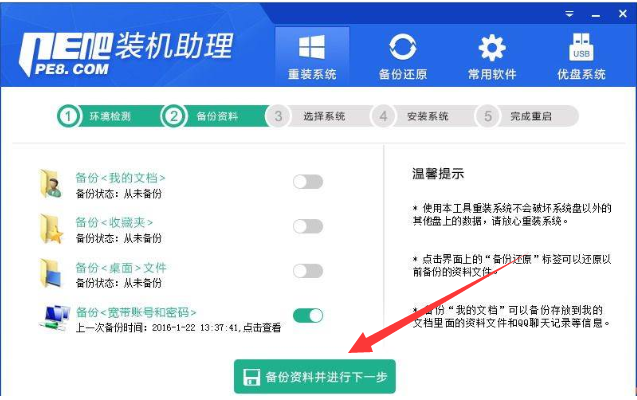
4、之后等待win10系统的安装就可以啦
二、装机吧一键重装系统操作也是比较简单滴,小编感觉其功能更强大,版式更清晰,最重要的是还有人工客服
1、下载装机吧一键重装系统,下载地址:http://www.zhuangjiba.com/。下载完成后将其打开,退出杀毒软件
2、进入装机吧主界面,我们可以在界面菜单栏看到很多功能。这里我们选择最简单的一键重装系统,直接点击系统重装
3、之后装机吧会进行系统环境检测,完成后点击下一步
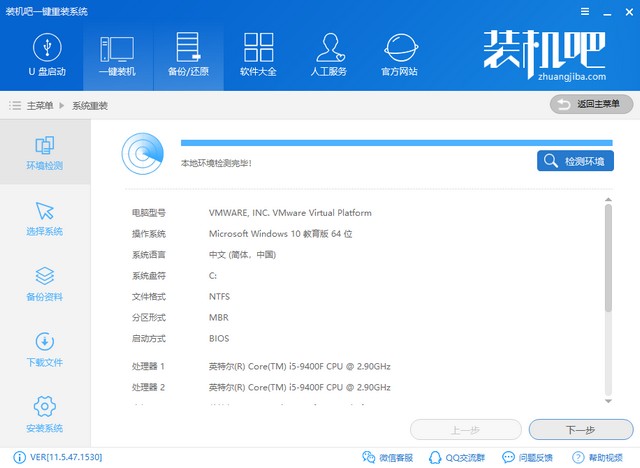
4、选择微软官方原版win10系统
5、备份资料下一步,点击安装系统等待一会儿就会看到win10系统安装成功啦
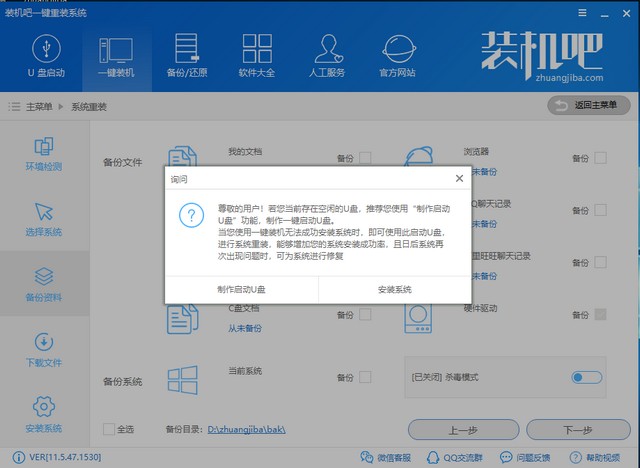
以上介绍的内容就是关于PE吧装机助理重装win10系统的方法教程,不知道大家学会了没有,如果你也遇到了这样的问题的话可以按照小编的方法自己尝试操作,希望可以帮助大家解决问题,谢谢!!!了解更多的教程资讯请关注我们系统天地网站~~~~










 苏公网安备32032202000432
苏公网安备32032202000432